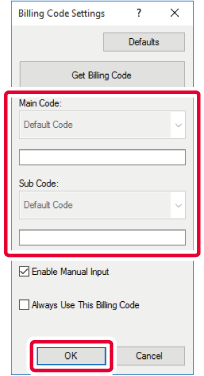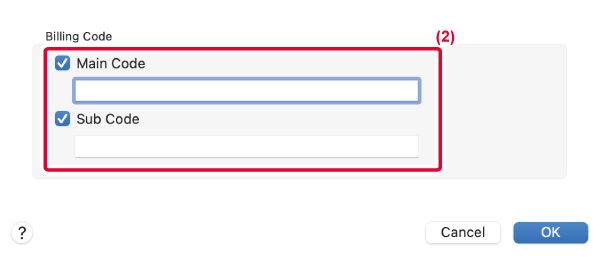SPÉCIFICATION D’UN CODE DE FACTURATION À L’AIDE DU PILOTE D’IMPRIMANTE
Vous pouvez saisir un code de facturation en utilisant l’imprimante de la machine.
Pour obtenir un aperçu d'un code de facturation, reportez-vous à la section "CODE DE FACTURATION".
ACTIVATION DU CODE DE FACTURATION
Ce réglage est requis seulement dans l’environnement Windows. (Il peut toujours être
utilisé dans un environnement macOS)
Cliquez sur le bouton [Démarrer], puis sélectionnez [Paramètres] → [Périphérique]
→ [Périphériques et imprimantes].
- Dans Windows 11, cliquez sur le bouton [Démarrer], sélectionnez [Périphérique] → [Imprimantes
et scanners].
- Dans Windows Server 2012, cliquez avec le bouton droit sur le bouton [Démarrer], puis
sélectionnez [Panneau de configuration] → [Afficher les périphériques et imprimantes]
(ou [Périphériques et imprimantes]).
Cliquez avec le bouton droit de la souris sur l'icône du pilote d'imprimante de la
machine et sélectionnez [Propriétés de l'imprimante].
Spécifiez un code de facturation.
- Cliquez sur l’onglet [Configuration].
- Cliquez sur le bouton [Politique d'impression].
- Configurez la case à cocher [Code de facturation] sur
 ,
,
- Cliquez sur le bouton [OK].
Windows
Lorsque l'impression démarre, l'écran de réglage du code de facturation s'affiche.
Saisissez le code principal et le code secondaire, puis cliquez sur le bouton [OK].
Pour conserver le code de facturation spécifié, réglez [Always Use This Billing Code]
sur .
.
- Vous pouvez cliquer sur [Obtenir le code de facturation.] pour accéder à la liste
de codes de facturation de la machine et sélectionnez le code de facturation dans
la liste.
- Si vous avez lancé l’impression sans avoir spécifié de code de facturation, un code
d’utilisation est enregistré dans le journal des travaux.
macOS
- Sélectionnez [Code de facturation] dans « Options de l'imprimante ».
- Sous macOS 12 et versions antérieures, sélectionnez [Code de facturation].
- Saisissez le code principal et le code secondaire.
 ,
,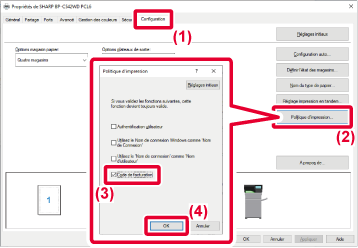
 .
.